
Mac’teki Pages’da metne vurgu efekti ekleme
Vurgu efekti yaratmak için tek tek karakter, sözcük veya tüm bir paragraf olmak üzere herhangi bir metin seçiminin arkasına renk ekleyebilirsiniz.
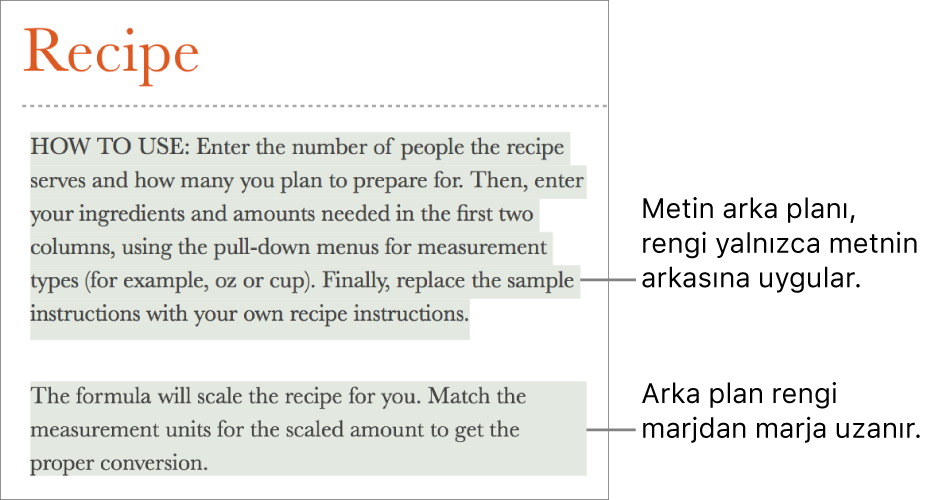
Not: Gözden geçirme araç çubuğundaki araçları ve Ekle menüsündeki komutları kullanarak da gözden geçirme amacıyla metni vurgulayabilirsiniz. Bu vurgular, basılı belgelerde görünmez. Bu tür vurgulama hakkında daha fazla bilgi edinmek için Yorum ekleme ve yorumları yönetme bölümüne bakın.
Metne arka plan rengi ekleme
Vurgulamak istediğiniz metni seçin.
Metin bir metin kutusunda veya şekildeyse metin kutusunu veya şekli tıklamak, içindeki tüm metni etkiler.
Biçim
 kenar çubuğunda, en üst kısma yakın bir yerdeki Stil düğmesini tıklayın.
kenar çubuğunda, en üst kısma yakın bir yerdeki Stil düğmesini tıklayın.Metin bir metin kutusu, tablo veya şekil içindeyse önce kenar çubuğunun en üstündeki Metin sekmesini tıklayın, sonra Stil düğmesini tıklayın.
Font bölümünde
 simgesini tıklayın.
simgesini tıklayın.Metin Arka Planı’nın yanında, soldaki renk kutusunu veya sağdaki renk tekerini tıklayın ve bir renk seçin.
Renk kutusu, kullandığınız şablonla eşleşen renkleri gösterir. Renk tekeri herhangi bir rengi seçebileceğiniz renk penceresini açar.
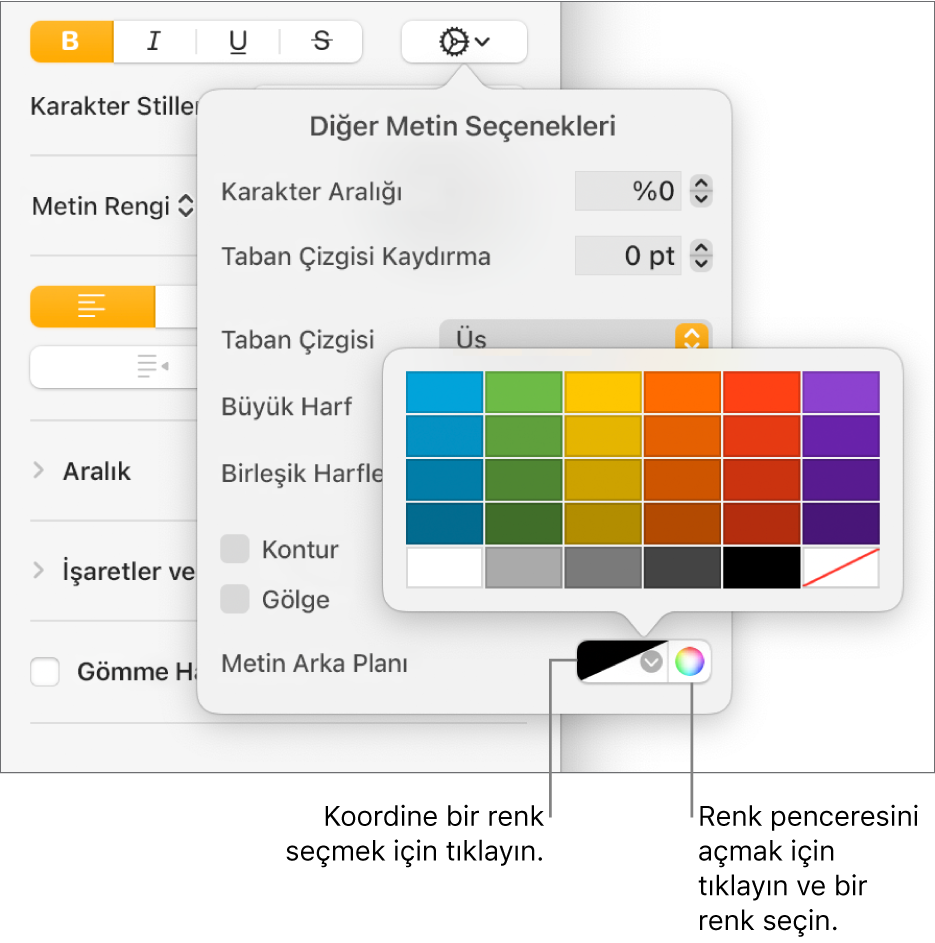
Denetimleri kapatmak ve rengi uygulamak için belgede herhangi bir yeri tıklayın.
İpucu: Metinlerin arkasına sıklıkla renk ekliyorsanız belirli bir metin arka plan rengini kullanan bir karakter stili yaratabilirsiniz. Ardından, seçilen metni o renkle vurgulamak için Karakter Stilleri açılır menüsünden o stili seçebilirsiniz. Karakter stilini uygulamak için bir klavye kestirmesi de yaratabilirsiniz.
Metnin arka plan rengini kaldırma
Kaldırmak istediğiniz renk seçili sözcüklerin veya satırların arkasındaysa ve marjdan marja genişlemiyorsa kaldırmak için bu yöntemi kullanın.
Belirli bir metni seçin ya da metni tıklayın.
Bir yorum açılırsa, yorumda Sil’i tıklayın. Gözden geçirme araç çubuğu kullanılarak vurgu eklenir. Bir yorum açılmazsa sonraki adımlarla devam edin.
Biçim
 kenar çubuğunda, en üst kısma yakın bir yerdeki Stil düğmesini tıklayın.
kenar çubuğunda, en üst kısma yakın bir yerdeki Stil düğmesini tıklayın.Metin bir metin kutusu, tablo veya şekil içindeyse önce kenar çubuğunun en üstündeki Metin sekmesini tıklayın, sonra Stil düğmesini tıklayın.
Font bölümünde
 simgesini tıklayın.
simgesini tıklayın.Metin Arka Planı’nın yanında, soldaki renk kutusunu tıklayın, sonra sağ alt köşede içinde çapraz bir çizgi bulunan örneği tıklayın.
Paragrafa arka plan rengi ekleme
Rengi bir renk bloğu şeklinde marjdan marja genişletmek isterseniz bu yöntemi kullanın.
Arka plan renginin görünmesini istediğiniz paragrafı tıklayın veya birden çok paragraf seçin.
İpucu: Sonra gelen paragrafların arka plan rengini kullanmasını istemiyorsanız rengi yeni bir paragrafa başlamak için Return tuşuna bastıktan sonra ya da yazmayı bitirdikten sonra ekleyin.
Biçim
 kenar çubuğunda, en üst kısma yakın bir yerdeki Yerleşim düğmesini tıklayın.
kenar çubuğunda, en üst kısma yakın bir yerdeki Yerleşim düğmesini tıklayın.Paragraf Arka Planı bölümünde aşağıdakilerden birini yapın:
Şablonunuza uyacak şekilde tasarlanmış bir renk seçme: Soldaki renk kutusunu tıklayın, sonra bir renk seçin.
Renk seçme: Renk tekerini tıklayın, sonra renk penceresinde bir renk seçin.
Paragrafların arka plan rengini kaldırma
Kaldırmak istediğiniz renk marjdan marja genişlemiyorsa kaldırmak için bu yöntemi kullanabilirsiniz.
Arka plan rengini silmek istediğiniz paragrafları seçin.
Biçim
 kenar çubuğunda, en üst kısma yakın bir yerdeki Yerleşim düğmesini tıklayın.
kenar çubuğunda, en üst kısma yakın bir yerdeki Yerleşim düğmesini tıklayın.Paragraf Arka Planı bölümünde soldaki renk kutusunu tıklayın, sonra sağ alt köşede içinde çapraz bir çizgi bulunan örneği tıklayın.
Seçim tutamakları tıkladığınızda metnin çevresinde görünürse ve renk silinmezse metin bir metin kutusundadır. Renk, metin kutusuna ait bir renkle doldurma olabilir. Doldurmayı kaldırma bölümüne bakın.